华硕笔记本电脑系统恢复全攻略,轻松修复还原不求人
当我们使用华硕笔记本电脑时,难免会遇到系统出现问题的情况,这时候,掌握系统恢复和修复的方法就显得至关重要,别担心,接下来我将为您详细介绍华硕笔记本电脑系统恢复和修复系统还原的教程,让您在遇到问题时能够轻松应对。
华硕笔记本电脑通常提供了多种系统恢复和修复的方式,以下是一些常见的方法:

一、使用华硕预装的恢复分区
许多华硕笔记本电脑在出厂时都预装了一个隐藏的恢复分区,要使用这个分区进行系统恢复,您需要在开机时按下特定的按键,通常是 F9 键,在按下该键后,系统会引导您进入恢复环境。
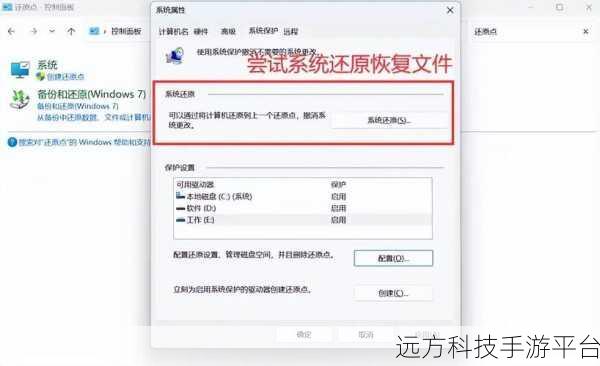
在恢复环境中,您将看到一系列的选项,恢复系统到出厂设置”“仅恢复操作系统”等,根据您的需求选择相应的选项,然后按照提示进行操作即可。
需要注意的是,使用恢复分区进行系统恢复将会删除您电脑上的所有个人数据和安装的应用程序,因此在操作之前,请务必备份重要的数据。
二、使用华硕系统恢复光盘或 U 盘
如果您在购买华硕笔记本电脑时获得了系统恢复光盘或自己制作了系统恢复 U 盘,那么您也可以使用它们来进行系统恢复。
将光盘或 U 盘插入电脑,然后重新启动电脑,在开机时按下相应的按键(通常是 ESC 键)进入启动选项菜单,选择从光盘或 U 盘启动。
系统会自动引导您进入恢复界面,按照提示进行操作即可完成系统恢复。
三、通过 Windows 系统自带的恢复功能
如果您的华硕笔记本电脑安装的是 Windows 操作系统,那么您还可以使用 Windows 系统自带的恢复功能来修复系统。
在 Windows 10 中,您可以依次点击“开始”菜单 - “设置” - “更新和安全” - “恢复”,在恢复页面中,您可以看到“重置此电脑”“回退到上一个版本的 Windows 10”等选项。
如果您选择“重置此电脑”,系统会提示您选择是保留个人文件还是删除所有内容,根据您的实际情况进行选择,然后点击“下一步”开始重置过程。
四、华硕电脑的一键还原功能
部分华硕笔记本电脑还配备了一键还原功能,通常在电脑侧面或键盘上有一个专门的按钮,在关机状态下,按下这个按钮,然后按照屏幕上的提示进行操作即可完成系统恢复。
无论您选择哪种方法进行系统恢复和修复,都需要一定的时间来完成整个过程,在恢复过程中,请保持电脑的电源连接,不要随意中断操作,以免造成系统损坏。
问答:
1、系统恢复后,之前安装的软件还在吗?
答:使用恢复分区或重置电脑等方式进行系统恢复,通常会删除所有个人安装的软件,但如果是通过 Windows 系统的回退功能,可能部分软件还会保留。
2、系统恢复会影响电脑中的其他分区数据吗?
答:系统恢复只会影响系统所在的分区,其他分区的数据不会受到影响,但为了保险起见,建议您对重要数据进行备份。
3、恢复过程中出现错误怎么办?
答:如果在恢复过程中出现错误,您可以尝试重新进行恢复操作,如果问题仍然存在,建议您联系华硕的客服人员或专业的技术支持人员寻求帮助。